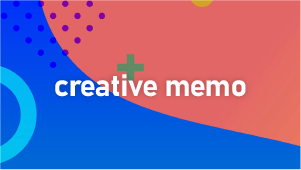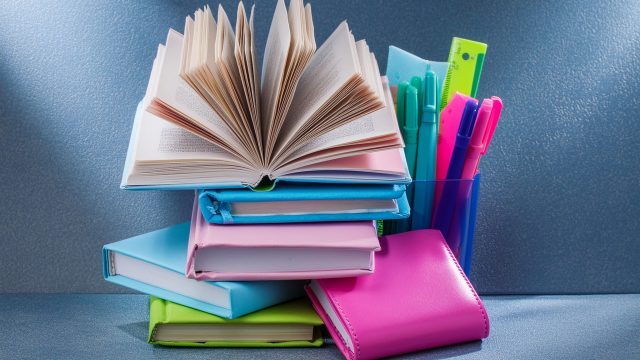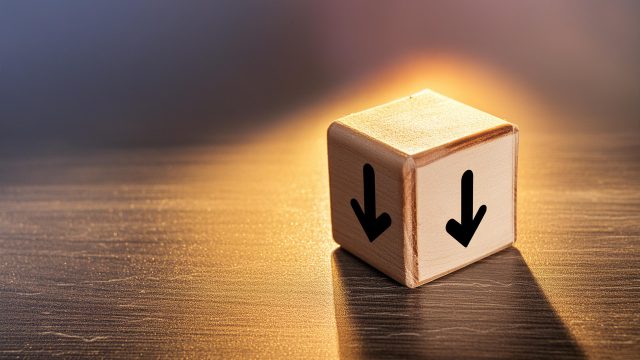- サーバー契約【この記事】
- ドメイン取得
- サーバーとドメインを繋げる
- ドメインと公開フォルダをリンク
- SSLの設定
- FTPソフトの設定と操作
- テストアップと確認
サーバーの契約
サーバーとは、データを預ける倉庫のことです。

個人から中規模サイトであればおすすめは老舗の「さくらのレンタルサーバー」です。おすすめポイントは
- かなりリーズナブル
- 動作も安定している
- 最近インターフェイスも今風に変わり、画面がみやすくなった
といったところ。
月額524円の「スタンダードプラン」を契約。
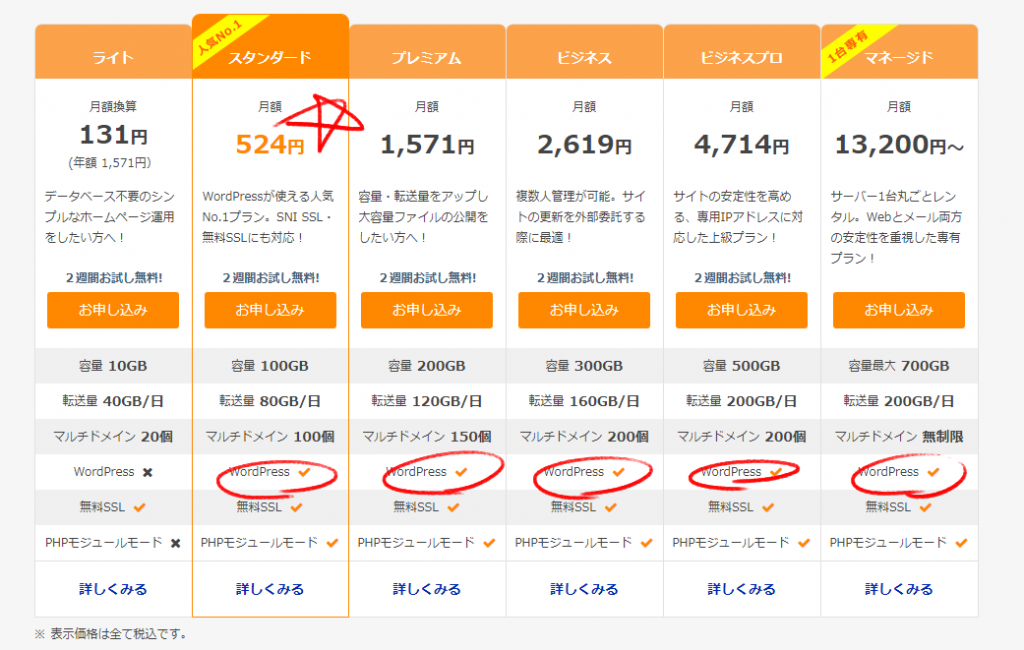
一番安いプランはWordPressに対応してません。なので、対応していてなおかつ一番安い「スタンダード」を申し込みます。2週間無料ですので、気が変われば返金も可能なようです。このサーバー容量100GBは、軽く計算しても100個くらいサイトができる大容量ですので、たくさんサイトを作りたい方もご安心を。
「申し込み」ボタンを押すといくつか契約に関する項目が出てきます。
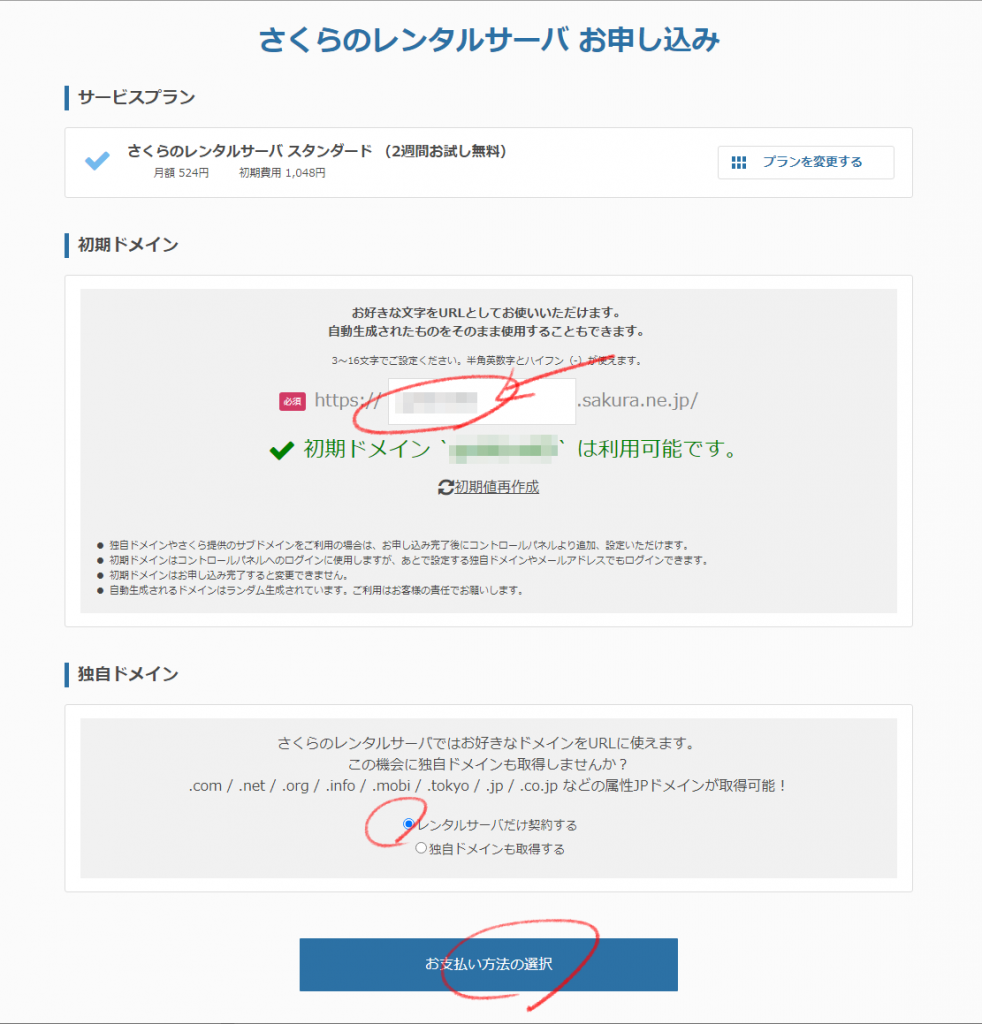
初期ドメインの設定
初期ドメインとは、これからサーバーを使っていくためのアカウントのようなものです。ご自身の会社名でも、個人名でも、何でも大丈夫ですが、いくつもサイトを運営する可能性がある場合は、ひとつのサイトの名前だけにしてしまうと分かりにくいので、共通するような公式の名前にしておいたほうが管理時に分かりやすいです。
独自ドメイン
金銭的に余裕がある方はここで「独自ドメイン」を選択してもかまいません。管理も楽ですが、今回はコスパ重視でサーバーとドメイン別々に取得しますので、「レンタルサーバーだけ契約する」を選択。選択できたら、「お支払方法の選択」ボタンへ進みます。
新規会員登録をする
私はすでに契約済みなので、ここからは少し省略します。メールアドレスや会員情報等を登録して、支払い方法を登録します。「仮登録完了のお知らせ」メールが届き次第、すぐに無料で使用開始できるようです。(公式「ご利用の流れ」)
メールはすべて保管!PDF化するもの良し
登録が完了すると、
大変重要なメールが数通、送られてきます。
それらはすぐにみられるように、タグをつけるなりフォルダに移動するなどして、紛失しないように注意してください。なくすとかなり面倒なことになります。プリントアウトなどするのも良いですが、1文字でも間違えるとなにもできないため、文字列をコピペできるPDFなどの形式にしておくと便利ですよ。
まとめ
まずは最初の1歩「サーバーの契約」ができました。これで100GB分のデータ倉庫を手に入れましたね。

現在もちろん倉庫は空っぽですが、これからそこに荷物(データ)をいれてお客様にお渡し(公開)します。その前にデータを取り出すための手荷物タグ(ドメイン)を取得する必要があります。次の記事ではそのドメインを取得してみたいと思います。